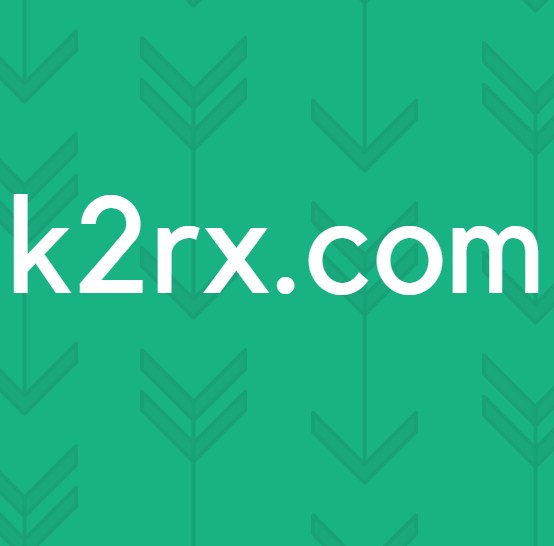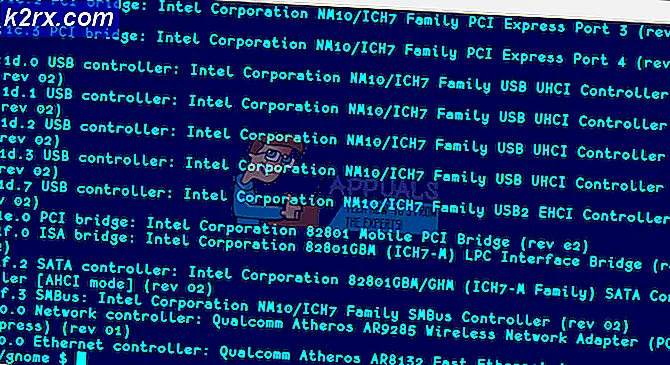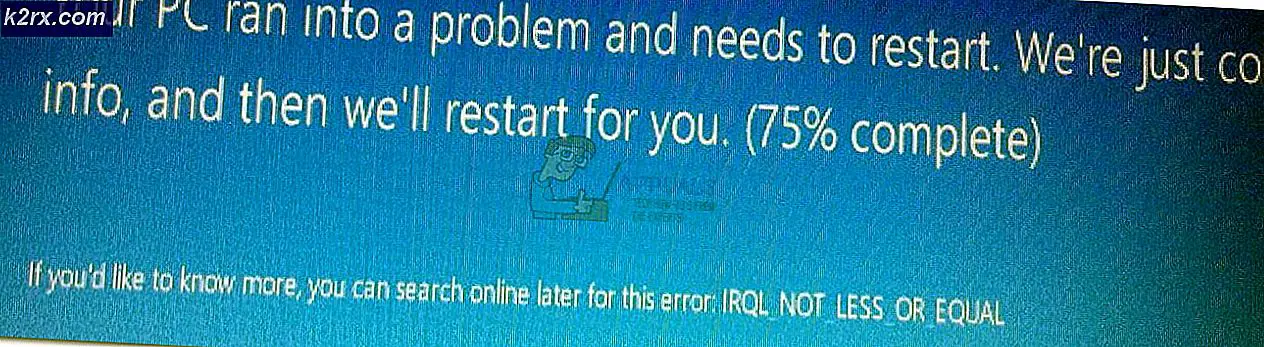Düzeltme: iPhone'un Öldüğü 'Açılmıyor'
Hiç ölü bir iPhone senaryosu yaşadın mı? Ne olduğunu merak ediyorsan açıklamama izin ver. Her zamanki gibi internette geziniyor veya oyun oynuyorsunuz ve aniden iPhone'unuz kapanıyor. Tekrar açmaya çalışıyorsunuz, ancak yanıt vermiyor. Birkaç denemeden sonra, iPhone'unuzun vefat ettiğini anlıyorsunuz.
Ama bekle, bu kadar mı? IPhone'unuz Gerçekten Öldü mü?
Muhtemelen hayır, ama açmak için doğru adımları yapmazsanız, onu kullanamayabilirsiniz. Birçok kullanıcı geçmişte bu tür senaryoları rapor etmiştir. Sorunu çözmek için farklı püf noktaları denediler, bir gecede cihaz şarj etmek gibi. Ancak, bu yöntemler sorunu çözmez.
Öyleyse, ölü iPhone'unuzu nasıl açabilirsiniz?
Bu tür bir sorunla bir iPhone bulduktan sonra, sorunu çözmek için çeşitli prosedürler denedik. Ve bizim şansımız için, cihazımızı hayata geçirmeyi başarı ile başardık. Bu makalede, durumumuzda kullanılan prosedürleri ve yöntemleri ve durumunuza yardımcı olabilecek bazı yararlı ipuçları ve püf noktaları açıklayacağım. Ölü iPhone'umuzu açmak için ihtiyacınız olan her şeyi burada bulabilirsiniz.
Ölü iPhone Belirtileri
IPhone'unuzu çalıştırma prosedürüne geçmeden önce, cihazınızın aşağıdaki belirtilerden bazılarını gösterip göstermediğini kontrol edin. Doğru yolda olduğunuzu bileceksiniz.
- Ana düğmeye basıyorsunuz, ancak açılmıyor.
- IPhone'unuz sadece bir şarj cihazına bağlı olduğunda çalışır.
- Cihazınız üzerinde herhangi bir bilgi olmadan siyah bir ekran gösterir.
- Ev veya güç düğmesine basarsanız, ekranda birkaç saniye Apple logosunu görürsünüz ve sonra tekrar kapanır.
- ITunes'a bağlan mesajı açılır ve bağlarsanız hiçbir şey olmuyor.
Artık iPhone'unuzun önceki belirtilerden bazılarını gösterdiğinden emin olduktan sonra, listemizdeki ilk çözümle başlayabiliriz. Her adımı tamamladıktan sonra sorununuzun hala devam edip etmediğini kontrol etmeyi unutmayın.
Ölü iPhone Çözümleri
Adım 1: Zorla Yeniden Başlat
Şaşkınlık duyuyorsanız, komutlarınıza yanıt vermediğinde cihazınızı nasıl yeniden başlatabilirsiniz Aşağıdaki talimatları okuyun. Bu, standart yeniden başlatmadan farklı bir Zorunlu Yeniden Başlatmadır. IPhone'unuzun dokunmatik ekranının kullanımını içermez.
- Tüm iPod Touch'ları ve iPad'leri de dahil olmak üzere bir iPhone 6S / 6S Plus veya altındaysanız, Apple logosunu görene kadar Power and Home'u aynı anda basılı tutun.
- IPhone 7/7 Plus'ınız varsa, Ses Seviyesini ve Gücü basılı tutun. Apple logosu ekranda belirene kadar aynı anda en az 10 saniye basılı tutun.
- IPhone X, iPhone 8 ve 8 Plus için prosedür biraz farklı. Basın ve Ses Seviyesini hızlıca serbest bırakın . Ardından, basın ve Sesi Kısma'yı hızlıca serbest bırakın. Şimdi, ekranda Apple logosunu görene kadar Gücü basılı tutun .
Bu adımı başarıyla bitirdikten sonra, cihazınızın normale dönüp dönmediğini kontrol edin.
2. Adım: Eklenti
IPhone'unuz 1. Adımı gerçekleştirdikten sonra herhangi bir gelişme belirtisi göstermiyorsa, aşağıdaki prosedürü deneyebilirsiniz.
- IPhone'unuzu orijinal duvar adaptörüne takın ve en az bir saat şarj olmasını bekleyin.
- Bir saatlik şarj sonrasında, 1. Adımdaki talimatları uygulayın, ancak cihazı şarj adaptöründen çıkarmayın. IPhone'u şarj ederken prosedürü yapın .
3. Adım: Temizleyin
IPhone'unuz herhangi bir şarj belirtisi göstermiyorsa, cihazın şarj bağlantı noktasına bir göz atmalısınız. IPhone'larımızı günlük hayatta kullanırken, milyonlarca küçük parçacık şarj portuna ulaşıyor. Enkaz birikmesi, bazı durumlarda, cihazın şarj olmasını engelleyebilir. Yıldırım malzemelerini yumuşak malzemeler kullanarak temizleyin ( metal kullanmayın ). Örneğin eski diş fırçanızı kullanabilirsiniz . Açıklıktan çıkan pisliği ve kiri temizlediğinizden emin olun. IPhone'unuzda şarj sorunu yaşıyorsanız, aşağıdaki bağlantıyı kontrol edin iPhone 8/8 Plus ve iPhone X Şarj Etme Sorunları. Ek olarak, güç kablosunu kontrol edin . Şarj işlemi sırasında hasar görürse veya ısınırsa, yeni bir şarj kablosuna ihtiyacınız olabilir. Bu işlemleri tamamladıktan sonra, Adım 2 ve Adım 1'i uygun şekilde gerçekleştirmeyi deneyin.
Adım 4: iTunes'a bağlanın
Birçok kullanıcı iPhone'larını şarj ettikten ve Kuvvet Yeniden Başlatma işlemini gerçekleştirdikten sonra cihaz ekranının iTunes'a bağlandığını belirttiğini bildirdi. Mesaj göründükten sonra iPhone'ları hemen donuyor. Bunu iPhone'unuzda yaşıyorsanız, cihazınızı Kurtarma Moduna almalısınız. Makalenin sonraki bölümünde açıklanan süreci bulabilirsiniz.
PRO TIP: Sorun bilgisayarınız veya dizüstü bilgisayar / dizüstü bilgisayar ile yapılmışsa, depoları tarayabilen ve bozuk ve eksik dosyaları değiştirebilen Reimage Plus Yazılımı'nı kullanmayı denemeniz gerekir. Bu, çoğu durumda, sorunun sistem bozulmasından kaynaklandığı yerlerde çalışır. Reimage Plus'ı tıklayarak buraya tıklayarak indirebilirsiniz.Adım 5: Kurtarma Modu
IPhone'unuzu Kurtarma Moduna geçirmek istiyorsanız, önce iDevice cihazınızı bilgisayarınıza iTunes'a bağlayın. Bağlantıyı kurduktan sonra, iOS cihazınız için 1. Adım'daki Zorunlu Yeniden Başlatma talimatlarını izleyin.
6. Adım: Geri Yükle
Geri yükleme mesajı göründüğünde, Geri Yükle'ye tıklayın ve iDevice'inizi kurun.
Ölü iPhone Önleme
Ölü iPhone senaryosu, iPhone'unuz iOS çökmesi yaşadığında gerçekleşir. Bu sorunu önlemek istiyorsanız, iDevice'inizi haftada en az bir kez düzenli olarak kapatmalısınız. Kulağa basit geliyor, değil mi? Sadece Güç düğmesine basın ve ekranınızdaki Power to Power off mesajını görene kadar basılı tutun. Cihazınız kapandıktan sonra, iPhone'u açmak ve normal şekilde kullanmaya devam etmek için Güç düğmesine tekrar basabilirsiniz.
Güç Düğmesi Sorunları?
Bazen fiziksel düşüşler sonucu güç düğmeniz çalışmayabilir. Bu tür güç düğmesi sorunlarıyla karşılaşırsanız, cihazınızı yetkili bir servise götürmeli ve güç düğmesini tamir etmelisiniz. Ancak, herhangi bir nedenden ötürü bunu yapamazsanız, size Power düğmesini kullanmadan iPhone'unuzu nasıl yeniden başlatıp nasıl kapatabileceğinizi göstereceğim.
IPhone'unuzu İşlevsiz Güç Düğmesiyle Yeniden Başlatın
Ayarlar'a gidin ve Genel'e dokunun. Oradan Erişilebilirlik'i seçin. Kalın Metin seçeneğine ilerleyin ve etkinleştirin. IPhone'unuzun yeniden başlatılacağını belirten bir mesaj göreceksiniz. Sadece işlemi onaylayın ve cihazınız yeniden başlatılacak.
IPhone'unuzu İşlevsel Olmayan Güç Düğmesiyle Kapatın
IPhone'unuzu kapatmak istiyorsanız ancak Güç Düğmesi sorunlarınız varsa, Yardımcı Dokunmatik Menüyü kullanabilirsiniz. İşte prosedür nasıl etkinleştirilir.
- Ayarlar'a gidin ve oradan Genel'i açın, Erişilebilirlik'i seçin ve Yardımcı Dokunma'ya tıklayın. Ekranda içinde hafif bir daire bulunan küçük bir gri kare görünecektir.
- Şimdi Üst Düzey Menüyü Özelleştir'e dokunun ve menüye alan eklemek için + simgesine tıklayın.
- Yeni düğmeye dokunun ve seçeneklerden Ekranı Kilitle'yi seçin. Artık Yardımcı Dokunmatik Menünüzde bir Kilit Ekranı seçeneğiniz var.
- Cihazınızı kapatmak için Ekranınızdaki Power to Power mesajını görene kadar Assistive Touch Men ( Ekranı Kilitle) ekranındaki Kilit Ekranı düğmesini basılı tutun .
- Ekranı kaydırın ve cihazınız kapanacaktır.
Giriş Düğmeniz Çalışmıyor mu?
Ana Ekran Düğmesi düzgün çalışmıyorsa, ekranınızda bir ev düğmesi işlevi eklemek için Erişilebilirlik Menüsünü kullanabilirsiniz. Eğer ilgileniyorsanız, aşağıdaki linke göz atabilirsiniz: https://appuals.com/how-to-fix-your-iphones-non-working-home-button/.
iOS Güncellemeleri
IPhone 4s veya 5c gibi eski bir iPhone modeliniz varsa, iOS'u en son sürüme güncellemeden önce beklemenizi öneririm. Apple, 32 bitlik bir mimaride çalışan eski telefonlar veya uygulamalar için iOS'un yeni sürümlerini kullanmıyor. Ayrıca, iPhone'unuzdaki güncelleme düğmesine basmadan önce ilk iOS yayın tarihinden sonra birkaç hafta bekleyin. Yazılımın iyi test edilmiş ve hatasız bir sürümünü indireceğinizden emin olabilirsiniz.
Sonuç
Bu makalede açıklanan iPhone'unuzu açmaya yönelik yöntemleri denediyseniz ve yine de iPhone'un sorununu hala yaşıyorsa, cihazınızı kimliği doğrulanmış bir Apple onarım merkezine götürmelisiniz. Doğrudan Apple ile iletişime geçmenizi öneririz. Apple Destek'te aşağıdaki bağlantıyı yapabilirsiniz.
Bu makaledeki sorununuzu çözdüyseniz bize bildirin. Ayrıca, bu tür iPhone sorunlarını gidermek için başka yöntemlere aşina iseniz, bunları bizimle paylaşmaktan çekinmeyin.
PRO TIP: Sorun bilgisayarınız veya dizüstü bilgisayar / dizüstü bilgisayar ile yapılmışsa, depoları tarayabilen ve bozuk ve eksik dosyaları değiştirebilen Reimage Plus Yazılımı'nı kullanmayı denemeniz gerekir. Bu, çoğu durumda, sorunun sistem bozulmasından kaynaklandığı yerlerde çalışır. Reimage Plus'ı tıklayarak buraya tıklayarak indirebilirsiniz.